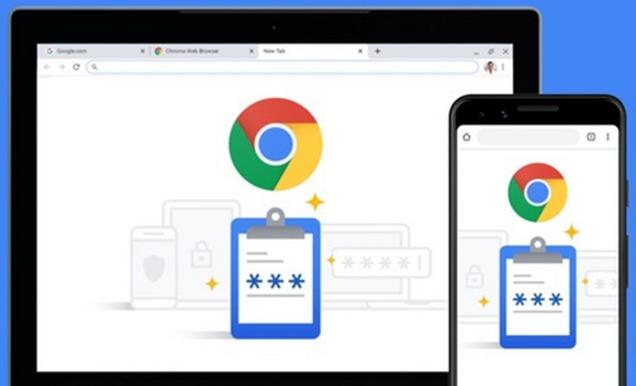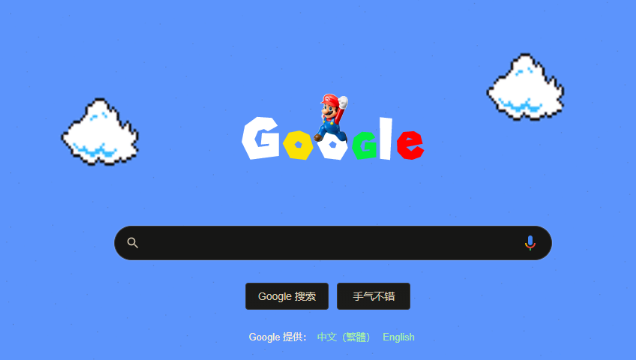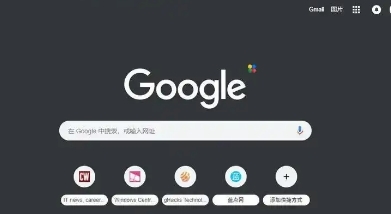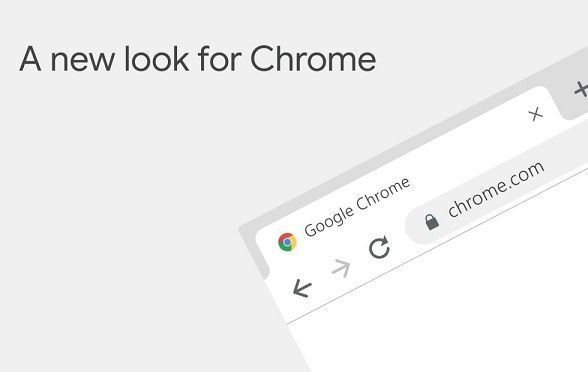
1. 刷新页面:这是最简单直接的方法。当遇到网页渲染错误时,点击浏览器上的刷新按钮或按下 F5 键,浏览器会重新加载当前页面,有可能使网页正确渲染。因为可能是网络临时波动或页面加载不完整导致的错误,刷新操作可尝试重新获取页面数据。
2. 清除缓存和 Cookie:过多的缓存和 Cookie 可能会导致网页渲染出现问题。在 Chrome 浏览器中,点击右上角的三个点,选择“更多工具”-“清除浏览数据”,在弹出的窗口中,选择要清除的内容,包括浏览历史记录、下载记录、缓存、Cookie 等,然后点击“清除数据”。清除后,浏览器将以更“干净”的状态重新加载网页,减少因缓存或 Cookie 冲突导致的渲染错误。
3. 更新 Chrome 浏览器:旧版本的浏览器可能存在一些与网页渲染相关的漏洞或兼容性问题。点击浏览器右上角的三个点,选择“帮助”-“关于 Google Chrome”,浏览器会自动检查是否有可用的更新。如果有,按照提示进行更新操作,安装最新版本的 Chrome 浏览器,以确保能更好地支持各种网页的渲染技术。
4. 禁用不必要的扩展程序:某些浏览器扩展程序可能会干扰网页的正常渲染。在 Chrome 浏览器中,点击右上角的三个点,选择“更多工具”-“扩展程序”,在扩展程序页面中,可以逐个禁用或删除不需要的扩展程序。然后重新加载网页,查看是否还出现渲染错误。如果禁用某个扩展程序后网页能够正常渲染,那么可能就是该扩展程序导致的冲突。
5. 调整浏览器设置:在 Chrome 浏览器中,点击右上角的三个点,选择“设置”,在“外观”部分,可以尝试调整页面缩放比例,有时不合适的缩放比例可能导致网页排版错乱。另外,在“隐私和安全”部分,确保相关的隐私设置和安全功能没有过于严格地限制网页元素的加载,例如禁用 JavaScript 等功能可能会导致一些网页无法正常显示。
6. 使用开发者工具调试:对于有一定技术基础的用户,可以右键点击网页上的空白处,选择“检查”或按下 Ctrl+Shift+I(Windows/Linux)或 Command+Option+I(Mac)打开开发者工具。在“控制台”标签页中,查看是否有任何错误消息或警告信息,这些信息可能有助于确定导致渲染错误的原因。同时,在“元素”标签页中,可以检查网页的 HTML 结构和样式,看是否存在异常的标签或样式冲突。
通过以上方法,通常可以解决大部分 Google Chrome 浏览器中的网页渲染错误问题。如果问题仍然存在,可能是网站服务器端的问题,此时可以尝试更换其他浏览器访问该网页,或者稍后重试。